- Forfatter Jason Gerald [email protected].
- Public 2024-01-19 22:13.
- Sist endret 2025-01-23 12:42.
For mange mennesker er tekstmelding fra en mobiltelefon ikke så gøy selv om det er en viktig del av kommunikasjonen. Hvis du foretrekker å bruke tastaturet til tekstmelding, er det måter å sende tekstmeldinger (SMS) og multimediemeldinger (MMS) fra e -post.
Steg
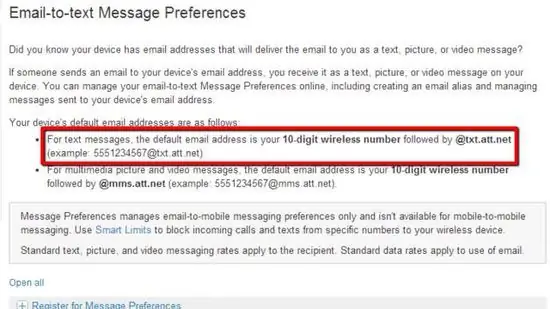
Trinn 1. Se på mottakerens operatør
Hver operatør (Verizon, AT&T, etc.) har sin egen e-postgateway som du må gå gjennom for å kunne sende tekstmeldinger. Hvis du ikke husker det, kan du skrive inn mottakerens 10-sifrede telefonnummer i et operatørsøkesystem som CarrierLookup eller FoneFinder.
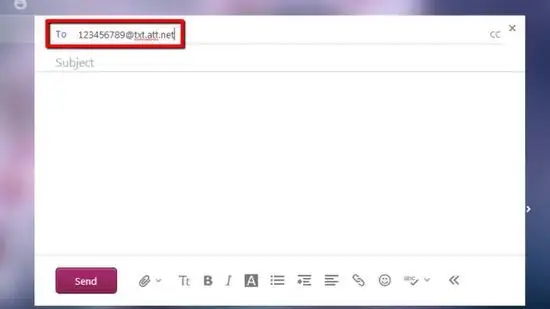
Trinn 2. Skriv inn telefonnummeret i "Til" -feltet i e -posten
Sørg for å skrive inn hele 10-sifrede telefonnummeret, etterfulgt av den operatørspesifikke gateway-adressen. Her er en liste over noen av de vanligste transportportene:
- AT&T: [email protected] for vanlige tekstmeldinger (SMS), eller [email protected] for multimediemeldinger (MMS)
- Verizon: [email protected] for SMS- og MMS -meldinger
- Sprint PCS: [email protected] for SMS- og MMS -meldinger
- T-Mobile: [email protected] for SMS- og MMS-meldinger
- Virgin Mobile: [email protected] for SMS- og MMS -meldinger
- Disse gatewayene er gjenstand for periodiske endringer, og blir ikke alltid publisert for ikke-kunder. For en fullstendig liste over gjeldende gateway-adresser og formatene som skal brukes for forskjellige telefonselskaper over hele verden, kan du besøke
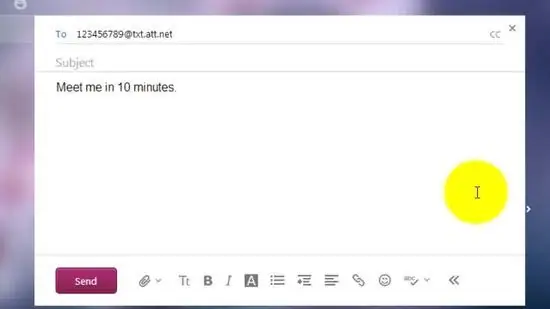
Trinn 3. Skriv inn teksten i brødteksten i e -posten
Selv om du teknisk sett kan fylle ut et emne, vil det ta opp en del av tekstens brødtekst, mens tekstmeldinger har en begrensning på 160 tegn.
- Meldinger som overskrider tegngrensen blir delt inn i flere meldinger. Selv om e -posten din er gratis, blir mottakeren belastet per melding (med mindre mottakeren har et ubegrenset SMS -abonnement).
- Last opp et kort bilde eller en video til e -posten hvis du vil sende den som en MMS.
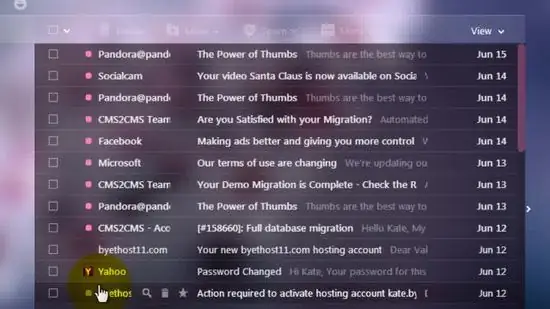
Trinn 4. Send meldingen
Klikk på send -knappen som vanlig for å sende e -posten. Mottakeren vil motta meldingen på omtrent 30 sekunder, og vil se den på telefonen som en vanlig tekstsamtale. De kan svare på meldinger som vanlig.
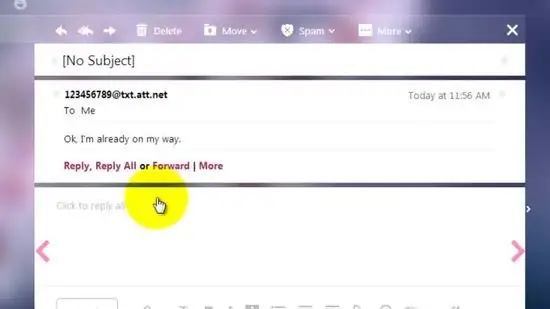
Trinn 5. Åpne meldingssvaret
Når du mottar et svar, blir det sendt til kontoen som meldingen opprinnelig ble sendt fra. Men ikke som en vanlig melding eller e -post, men som en tekstfil vedlagt en tom melding. Klikk for å åpne vedlegget, eller lagre det på skrivebordet og åpne det med en tekstleser eller kattprosessor.
Tips
- Noen telefoner kan ikke motta MMS, selv når de sendes fra e -post. Hvis du bruker riktig gateway og fremdeles ikke kan sende meldinger, er det mulig at mottakerens telefon ikke mottar MMS -meldinger.
- SMS er nyttig for å erstatte telefonsamtaler som et middel for rapportering og rask kommunikasjon. Skriv mobiltelefonnummeret for SMS -en din i e -postsignaturen din og på visittkortet ditt, for å gi en alternativ måte for folk å kontakte deg.






